реклама
Таблото за управление на KDE разполага с колекция от приспособления, които можете да използвате, за да подобрите работния си процес. Превърнете вашия десктоп на Linux в производителност с тези съвети и трикове.
Време е да отключите вашия Linux Desktop
Потребителите на Linux, особено KDE феновете, са за една вълнуваща година. Плазма 5 е излязла Текущото състояние на новата работна среда на Linux, плазма 5След години полиране на 4.x серията, KDE отново води иновационната надпревара сред настолните среди на Linux с най-новия си продукт: Плазма 5. Прочетете още и (почти) готов да поеме работния плот.
Все пак много потребители не са готови да преминат по различни причини. В крайна сметка KDE 4.14 е перфектно стабилен и излъскан продукт, напълно заслужаващ заглавието „най-персонализираната работна среда за Linux за Linux“. Всъщност KDE има толкова много опции, че можете да го използвате с години и все още да не откриете най-практичните функции. Очевидни примери са Дейности и таблото за джунджурии, два компонента на KDE, които повечето хора са наясно, но никога не използват напълно своя потенциал.
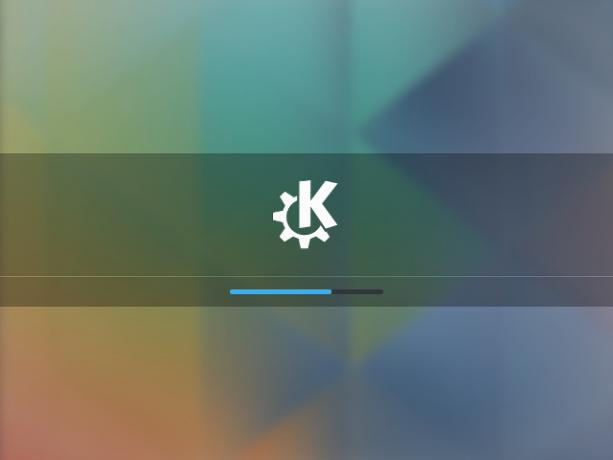
дейности Използвайте функциите на работния плот на KDE: Дейности, джаджи и табло за управление [Linux]Не много отдавна (от началото на този месец всъщност) преминах от използване на GNOME работен плот към KDE десктоп за моята Linux система. Сега не се опитвам да ... Прочетете още са по-мощната половина на дуета и противно на популярното погрешно схващане, те са много повече от просто „виртуални десктопи“. Ако искате да групирате приложенията в контексти и работни процеси, запазвайте файлове и отделни състояния на приложението и декорирайте всяка група с отделен тапет, Дейностите са за вас. По някакъв начин използването на дейности е като работа на няколко компютъра едновременно.
За някои потребители, които могат да бъдат свръхкил, въпреки че изискват отделно ограничение за джаджи. В този случай таблото за джаджи спестява деня. Той действа като десктоп наслагване, което можете да създадете, като натиснете клавишна комбинация (Ctrl + F12 по подразбиране) или чрез поставяне на аплет Show Widget Dashboard в панела. Преди да добавите джаджи към таблото за управление, не забравяйте да коригирате настройките в Настройки на системата> Поведение на работното пространство> Работно пространство, така че да показва собствен набор от джаджи.
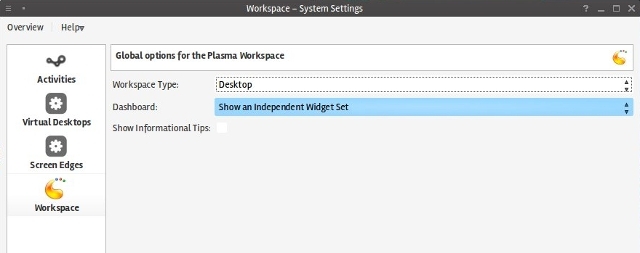
Това ще накара джуджетата да останат на таблото за управление и да ги скрият от работния плот. Подобен ефект може да се постигне, като се позволяват различни джунджурии на всеки виртуален работен плот. Вместо да превключите на таблото за управление, за да получите достъп до джаджите, вие ще преминете към друг виртуален работен плот, или чрез специален пряк път на клавиатурата или чрез превъртане с мишката.
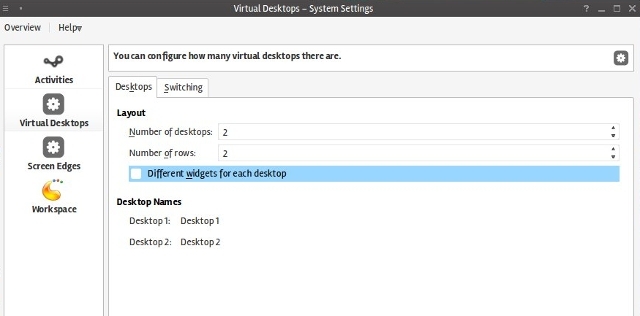
Въпреки че можете да използвате таблото за отхвърляне на джаджи, много по-разумно е да ги организирате за конкретна цел и да използвате таблото за управление като допълнителен работен плот. Виджетите, представени в този текст, бяха тествани на KDE 4.14.2 и ако не е посочено друго, всички те могат да бъдат намерени в плазмените-приспособления-добавки и плазмените-приспособления-работно пространство пакети.
Схванах го? Ето пет рецепти за творческо използване на таблото - просто вземете съставките (джаджите) и започнете да готвите!
1. Управление на вашите файлове
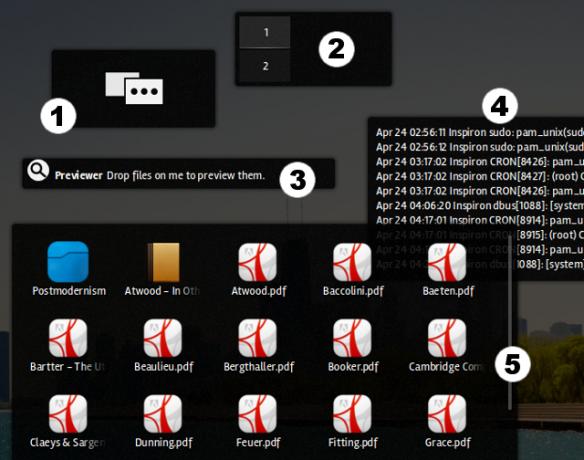
Сигурно сте чували за „входяща нула 5 стъпки за действие за излекуване на вашата Fbox в нулевата електронна пощаInbox Zero е една от най-популярните думи за бръмчане. За да решите истински проблемите си с електронната поща, трябва да надхвърлите нула на Inbox Zero и да адресирате основните проблеми. Прочетете още „, Но какво да кажем за„ нула на работния плот “? Обезчестяване на живота ти Никой не иска разхвърлян дом - Ето как да съсипете вашитеВсички имаме много неща. Нещата са забавни. Но понякога нашите неща се оправят от нас и завършваме с неуправляема, затрупана каша. Прочетете още включва също почистване на работния плот, а таблото за управление може да ви помогне да запазите кашата извън полезрението. Не е нужно да се отказвате да запазвате всичко в папката си на работния плот; просто се уверете, че опцията за оформление в Настройки на работния плот диалоговият прозорец е зададен на Desktop по подразбиране. След това можете да добавите джаджа за изглед на папка (5) към таблото за управление и да го покажете на папката Desktop. Ще имате чист работен плот и всичките си файлове, достъпни от едно място.
Други удобни джаджи за организация на файлове са:
- Дейности (1) и пейджър (2) за бързо преминаване към друга активност или съответно виртуален работен плот
- Previewer (3), който ви позволява да проверите всеки файл, който влачите върху него
- File Watcher (4) за проследяване на промените във всеки файл; особено подходящ за лог файлове.
Ако работите много с командния ред, помислете за Plasmacon, напълно функционален терминал под формата на джаджа.
2. Проследявайте своята продуктивност
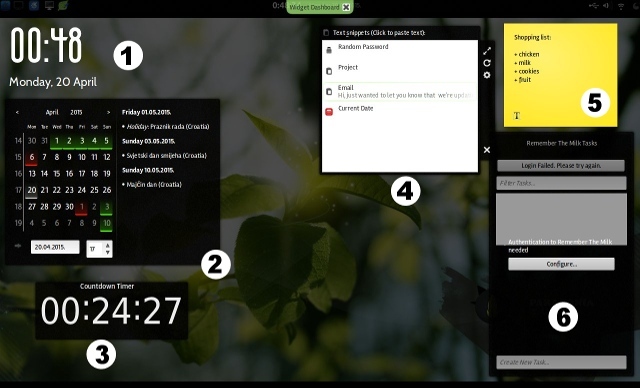
Тази настройка на таблото за управление осигурява чист преглед на вашите задачи и събития и в зависимост от вашите нужди може успешно да замени самостоятелно приложение за производителност Производителност в Linux: 7 приложения за вземане на бележкиЕто седем различни приложения, които можете да използвате за писане на бележки и да увеличите производителността си в Linux. Често има налични уеб версии, но вместо това ще се съсредоточим върху алтернативни настолни приложения, които можете да използвате. Прочетете още .
Ако имате клиенти в различни часови зони, можете да добавите множество джаджи (1) (опитайте Регулируем часовник и минималистичен часовник), за да поддържате раздели навреме. Календарна джаджа със събития (2) ви помага да планирате седмицата си, а прост Таймер (3) може да отброи времето за конкретни задачи. Има и Домати за методът на Помодоро Постигнете своите решения с Persevy и метода PomodoroЕдин от най-популярните методи за производителност, техниката Pomodoro, е идеален за постигане на вашите цели. И новото уеб приложение Persevy улеснява от всякога проследяването на вашия напредък. Прочетете още и Таймер на задачите за просто проследяване на времето.
Можете да поддържате прост списък със задачи в Sticky Notes (5) или да използвате Помнете млякото 4 начина да използвате запомнете млякото на Linux Desktop Прочетете още (6). Друга готина джаджа е Paste (4), която служи за постоянен клипборд. Записва текстови фрагменти и ви позволява да ги поставите само с едно щракване, което е чудесно, ако работите върху повтарящи се задачи за писане.
3. Мотивирайте себе си
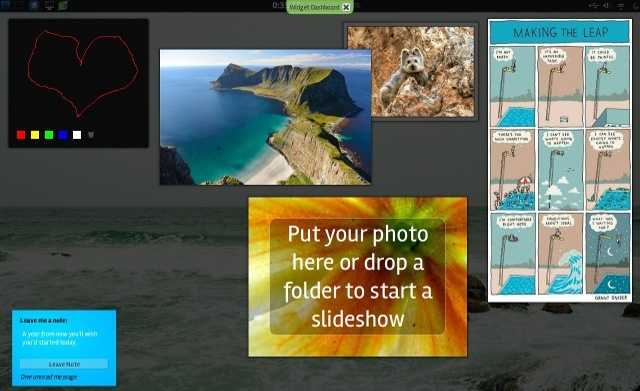
Всичко това говорим за производителност 5 начина да запазите производителността от превземането на живота сиНие като общество сме значително по-продуктивни? И ако сме, по-щастливи ли сме? Производителността е важна, но тя трябва да бъде поставена на нейно място. Прочетете още понякога може да ни остави да се чувстваме изтощени и имат нужда от мотивация. Ако обаче сте деактивирали достъпа до уебсайтове, които губят време StayFocusd: Блокиране на уебсайтове, които губят време (Google Chrome Addon) Прочетете още , не можете просто да направите кратка почивка, за да разгледате снимки на котенца онлайн. Чакайте, още не се отчайвайте!
С таблото за управление на KDE можете да събирате мотивационни плакати и цитати, да поставяте снимки на вашите домашни любимци и деца или да показвате слайдшоу от дестинации за пътуване от списъка си с кофи. Използвайки прости джунджурии като Blackboard, Оставете бележка и рамка за снимки, можете да съставите визионна дъска, която ще ви изведе от прокрастинационната зона. По принцип това е като създаване на лична, офлайн версия на Pinterest Как да използвате Pinterest ефективно (и да избягвате нелепото изкуство на ноктите)Всъщност е възможно да използвате Pinterest за полезни задачи, макар че на пръв поглед може да не изглежда така. Ето как. Прочетете още .
4. Мислете извън кутията
Това е уморен, стар клише, но е истина: понякога да бъдеш творчески означава да излезеш с нетрадиционни идеи. В това, което изглежда ерата на минимализма Как да бъдеш ефективен минималист в ежедневието сиВсе повече хора избират да възприемат минимализма. В определени ситуации това може да доведе до разочароващ хаос в ежедневието ви. При някакво минимално планиране не е необходимо да се стига до това. Прочетете още , може да се изкушите да запазите вашия работен плот напълно лишен от икони, докове и преки пътища към приложения. Само с една джаджа (наречена Quicklaunch) можете да изградите док и групови стартови приложения на таблото за управление. По този начин таблото за управление действа донякъде като меню за старт или подобно на Дома на тире на Unity Обяснени на Gnome среди на работния плот: MATE vs. Gnome Shell vs. Единство vs. канелаОткакто Gnome продължи с идеята си за Gnome Shell, общността на Linux беше безумна, за да намери нова работна среда, подходяща за тях. Повечето потребители използват Gnome ... Прочетете още (минус опцията за търсене).
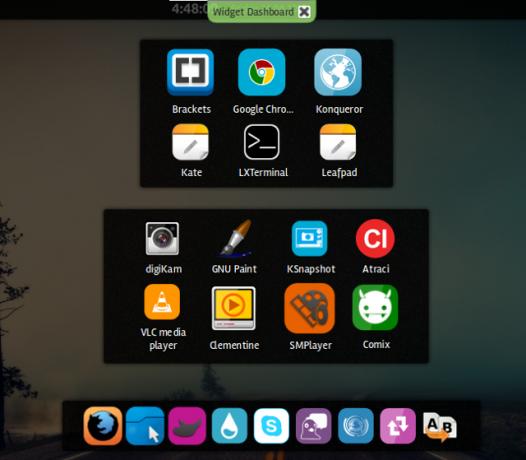
Ако не трябва да сърфирате по време на работа, но не можете да устоите на проверката Reddit Най-добрите общности на RedditНа Reddit има много наистина страхотни хора - ето къде можете да ги намерите. Прочетете още , прекарайте известно време с джаджата за уеб браузър. Това е много прост (но напълно използваем) мини браузър, способен да зарежда всеки уебсайт и дори да създава отметки. Можете бързо да скриете таблото за управление с клавишна комбинация, когато чуете шефа да се приближава.
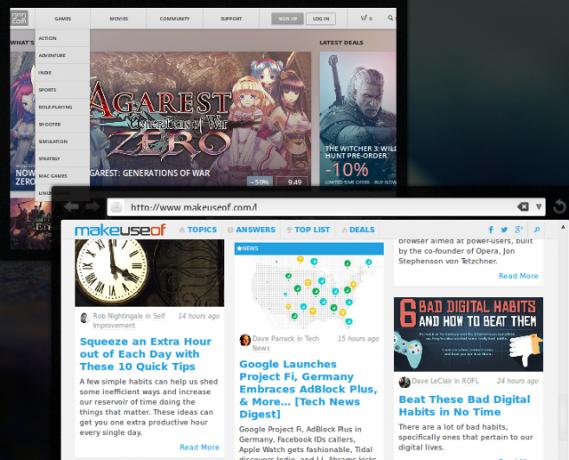
Друга подобна джаджа е Web Slice (показана на фона по-горе), която можете да използвате за показване на определена част от уебсайт. Приспособлението разчита на CSS идентификатори, за да показва елементи на уебсайта, и е полезно например за проверка на ограничени във времето сделки за пазаруване.
5. Бъдете в крак с новини и актуализации
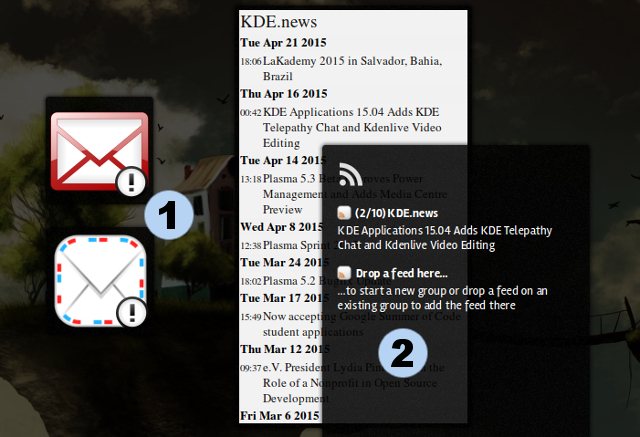
RSS не е мъртъв RSS мъртъв ли е? Поглед към числатаRSS не е мъртъв: милиони хора все още го използват. Нека разгледаме няколко числа. Прочетете още и въпреки че Dashboard не предлага фантазиран четец, който да бъде в крак с вашите емисии, има няколко прости RSS джаджи (2) с разумно количество опции в техните диалогови диалогов прозорец за настройки. Имейлът е от съществено значение за всеки работен процес и можете да избирате от няколко имейл джаджи (1), някои от които са само Gmail, а други поддържат всички POP3 акаунти.
Разбира се, можете да смесвате и съвпадате джаджи; Уеб браузър или метеорологична джаджа биха се вписали добре в последната комбинация. Всеки добър готвач ще ви насърчи да експериментирате с рецептата, така че не се страхувайте да опитате различни джунджурии.
В крайна сметка това не е особено новаторска идея - сигурен съм, че много от вас вече имат любима настройка на таблото за управление. Защо да не ги споделите в коментарите? Кажете ни с кои плазмени джаджи, без които не можете да живеете, и не се колебайте да препоръчате някои нови, които сте открили.
Кредити за изображения: KDE лого е запазена марка на KDE e. V., KDE „Blue Curl“ тапет от Нуно Пинейро.
Ивана Изадора е писател и преводач на свободна практика, любител на Linux и KDE fangirl. Тя поддържа и популяризира безплатен и софтуер с отворен код и винаги търси свежи иновативни приложения. Разберете как да се свържете тук.


